Comment connecter mon appareil Tapo (prise, caméra, ampoule connectée) à Google Home
Ce guide vous montrera comment connecter votre appareil Tapo à votre Google Home. Une fois connecté, vous pouvez utiliser des commandes vocales simples pour contrôler la prise intelligente Tapo et l'ampoule intelligente, ou diffuser vos vidéos de caméra Tapo sur votre écran Google Nest.
Pour commencer, assurez-vous que votre appareil Tapo est configuré et en ligne. Ici, nous prenons la caméra Tapo comme exemple.
1. Ouvrez l' application Google Home , connectez-vous, puis appuyez sur le bouton Ajouter .
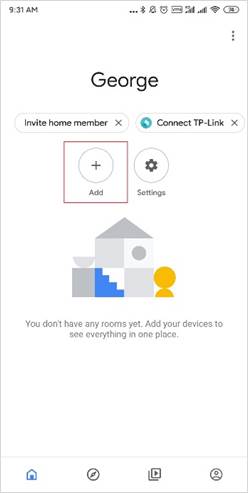
2. Appuyez sur Configurer l'appareil et appuyez sur Vous avez déjà configuré quelque chose? sous Works with Google .
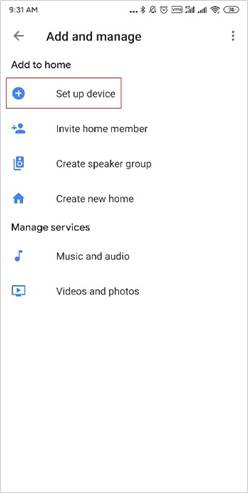
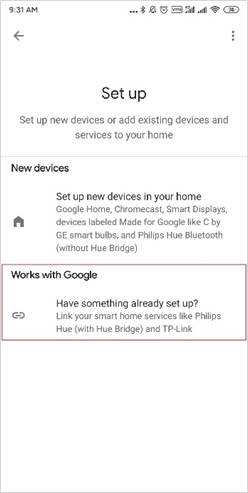
3. Appuyez sur l'icône de recherche, recherchez Tapo et appuyez dessus.
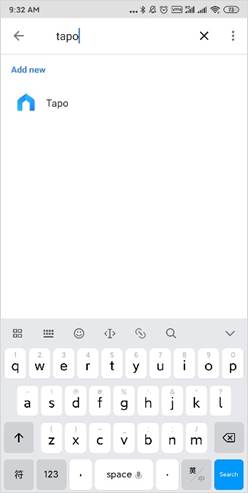
4. Connectez-vous avec votre ID TP-Link lié à vos appareils Tapo et appuyez sur Autoriser pour autoriser Google à l'utiliser.
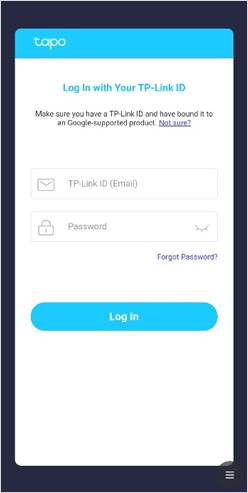
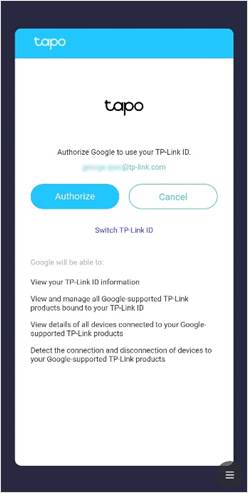
5. Vous verrez les appareils liés à votre identifiant TP-Link. Sélectionnez un appareil que vous souhaitez connecter à Google Home.
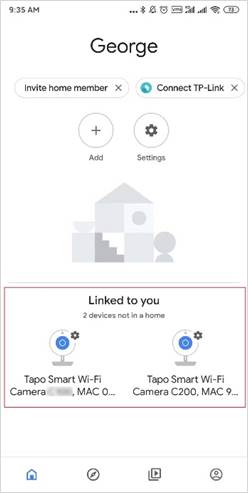
6. Choisissez une maison et une pièce pour l'appareil intelligent, puis tout est fait.
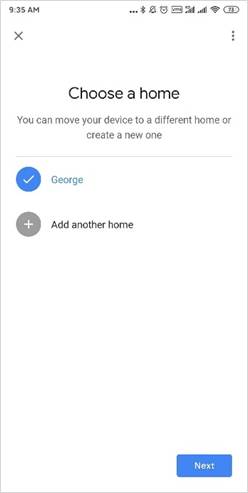
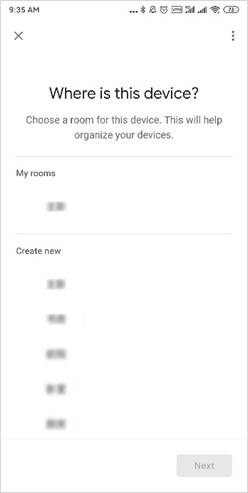
7. Vous pouvez voir la caméra Tapo connectée à votre Google Home.
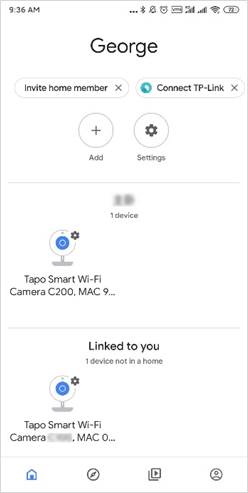
Have Fun !
Vous pouvez diffuser vos vidéos de caméra Tapo sur votre écran Google Nest à l'aide de simples commandes vocales. Par exemple: «Hé Google, montre ma caméra Tapo Smart Wi-Fi ».
Remarque: Chaque fois que vous changez le nom de l'appareil Tapo, vous devrez découvrir à nouveau l'appareil pour mettre à jour son nom.
Pour en savoir plus sur chaque fonction et configuration, rendez-vous sur le Centre de téléchargement pour télécharger le manuel de votre produit.
Est-ce que ce FAQ a été utile ?
Vos commentaires nous aideront à améliorer ce site.


